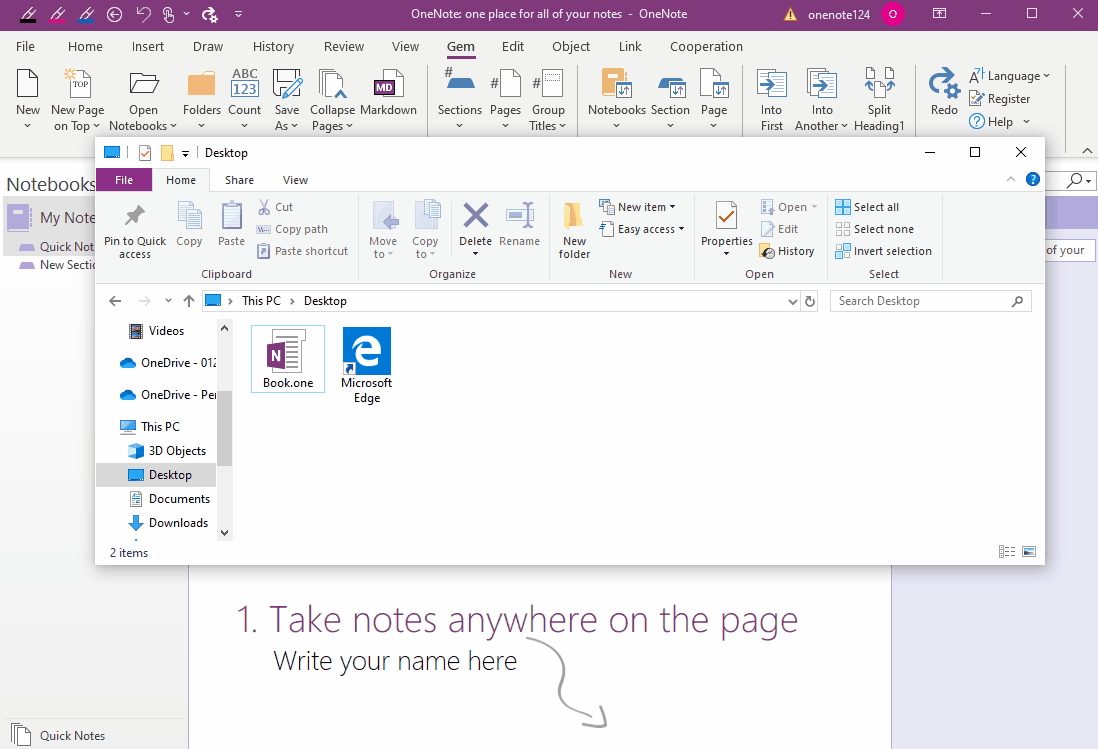EXE: 如何打开一个 Windows 文件夹为单个 OneNote 笔记本?
2020-09-12
有时候我们只有 .one 的 OneNote 分区文件,没有 OneNote 的笔记本的 .onetoc2 目录文件。
比如 OneNote 2016 自动备份出来的文件,就是没有 .onetoc2 目录文件的。
我们需要重新打开这些备份文件,恢复出原来的笔记本。
我们可以准备一个 Windows 文件夹。文件夹可以是:
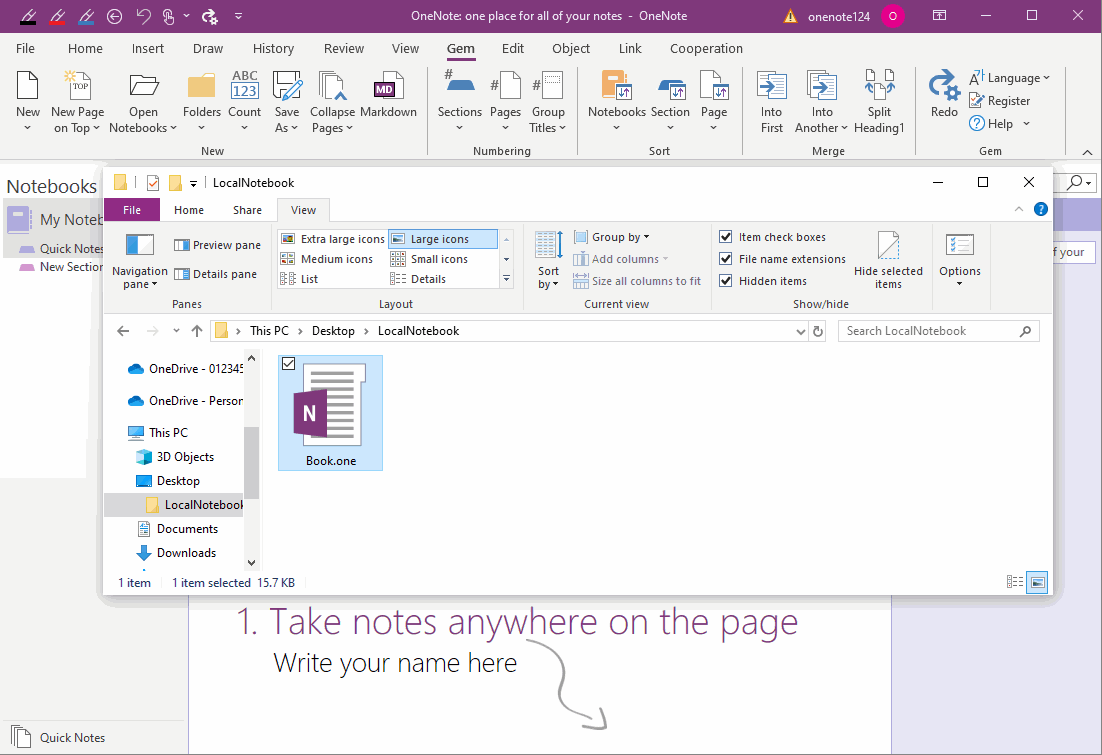
在 Gem for OneNote 里,点击“珍” 选项卡 –》“群开笔记本” 下拉菜单 –》“打开文件夹为单个笔记本”功能
这样会弹出一个Windows 文件夹的选择窗口,选取上面的文件夹。
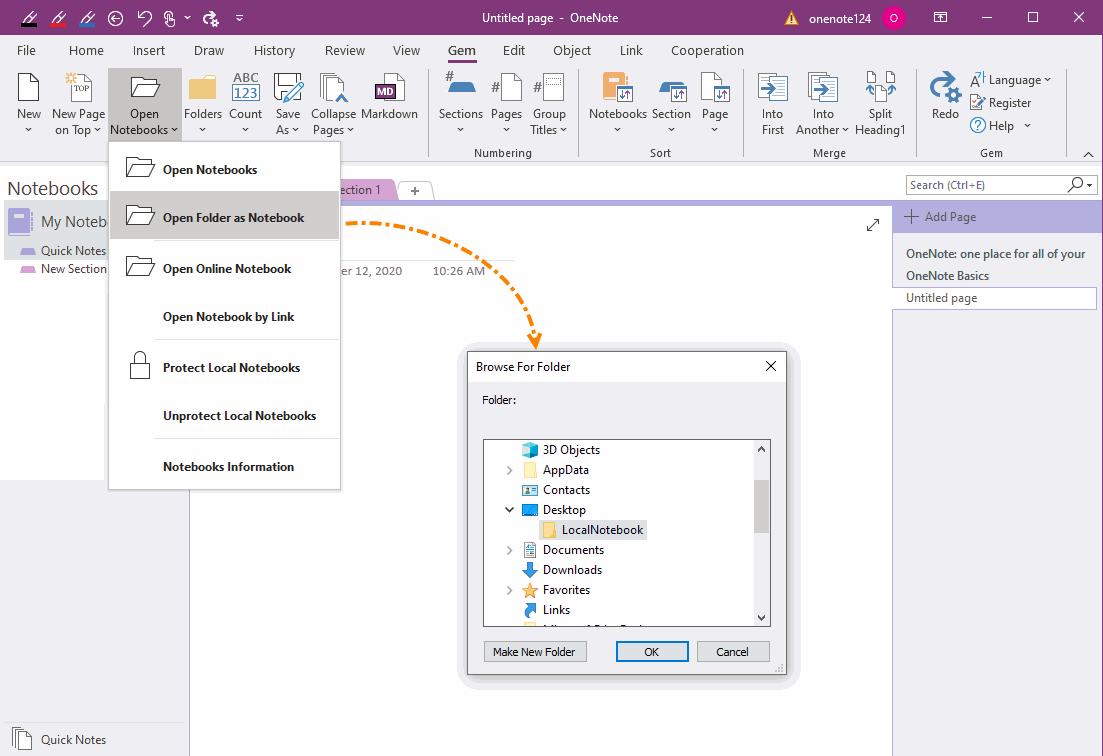
这样,OneNote 就会打开这个 Windows 文件夹。同时:
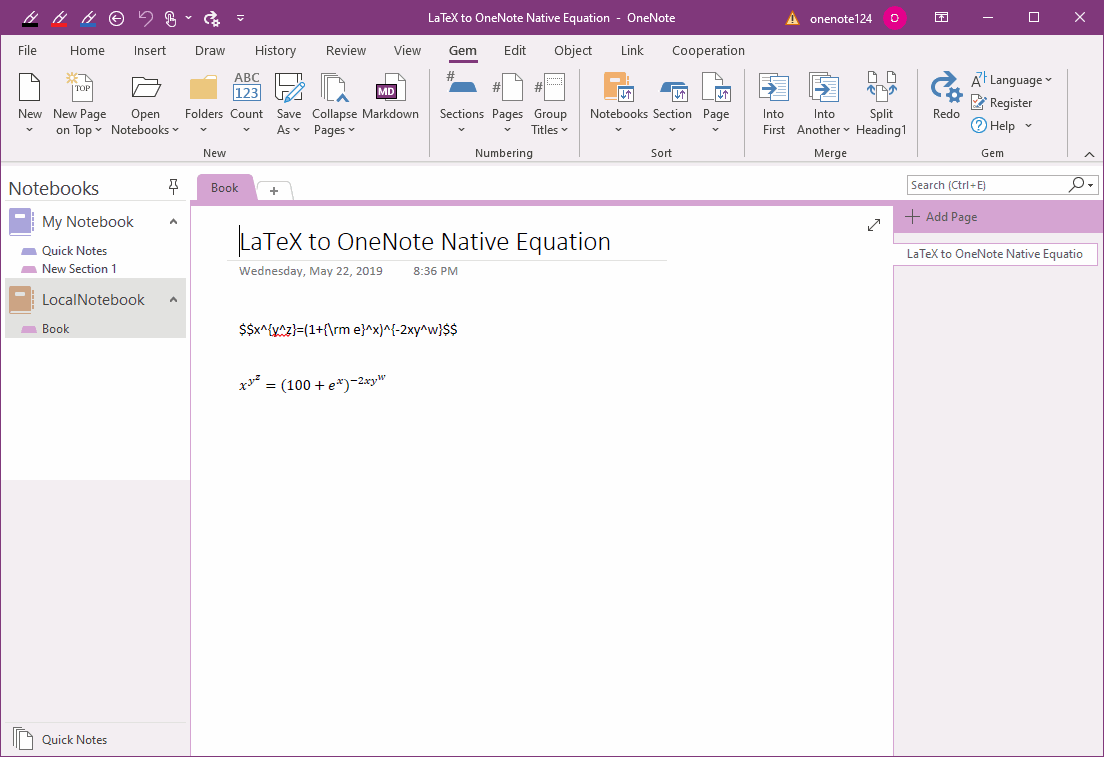
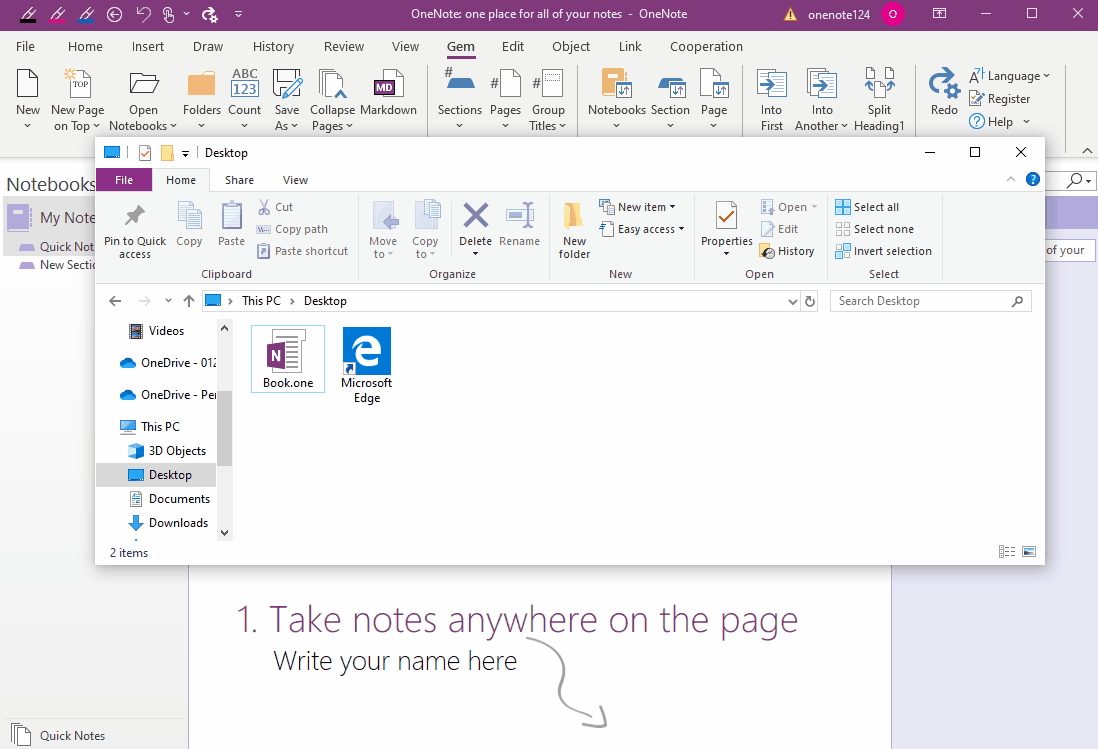
比如 OneNote 2016 自动备份出来的文件,就是没有 .onetoc2 目录文件的。
我们需要重新打开这些备份文件,恢复出原来的笔记本。
一个 Windows 文件夹
我们可以准备一个 Windows 文件夹。文件夹可以是:
- 空的 Windows 文件夹
- 带有 .one 文件的文件夹
- 带有子文件夹的文件夹
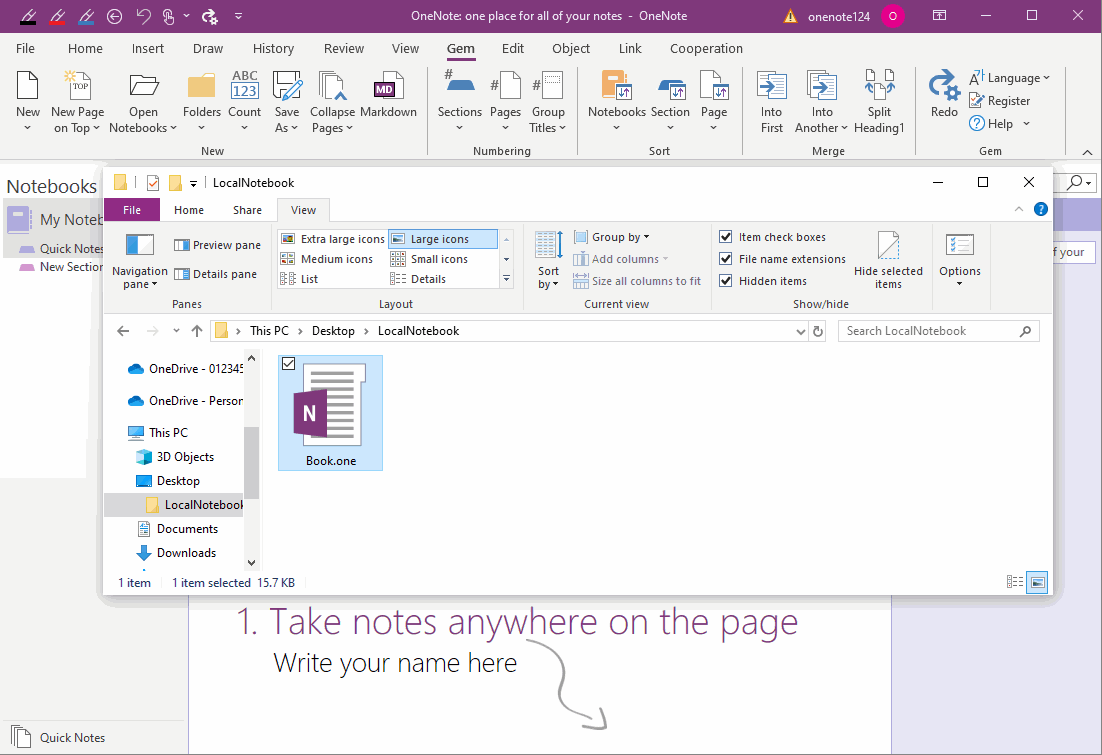
Gem 的“打开文件夹为单个笔记本”功能
在 Gem for OneNote 里,点击“珍” 选项卡 –》“群开笔记本” 下拉菜单 –》“打开文件夹为单个笔记本”功能
这样会弹出一个Windows 文件夹的选择窗口,选取上面的文件夹。
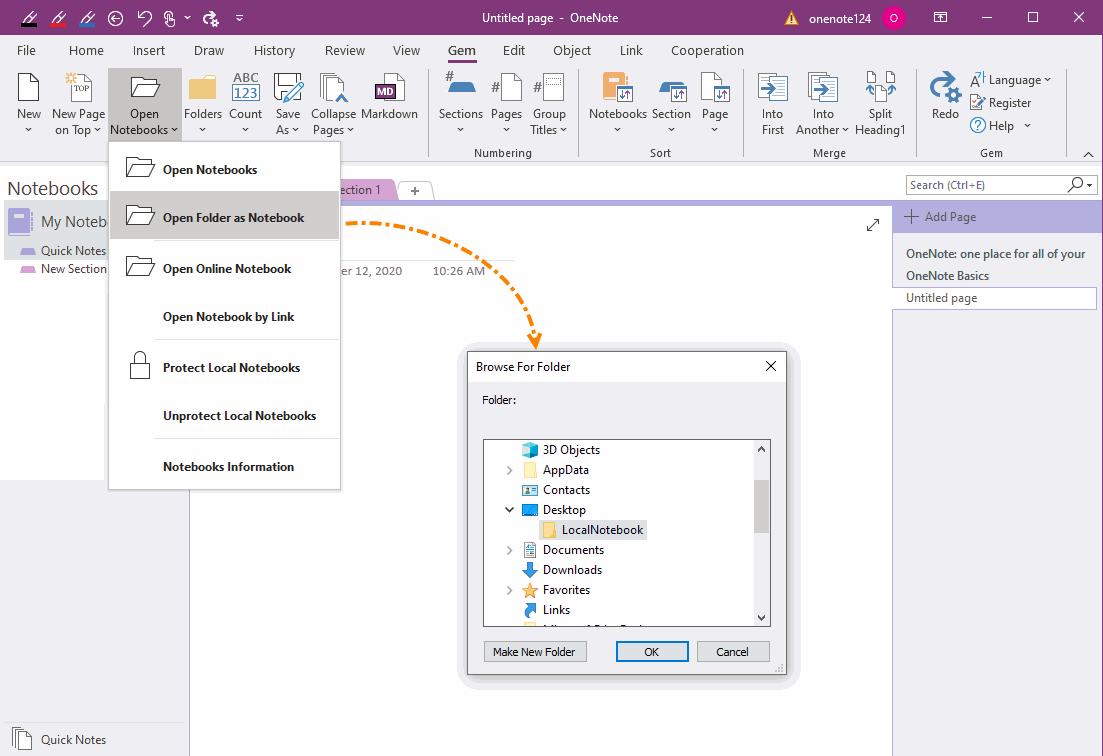
OneNote 把 Windows 文件夹作为一个笔记本
这样,OneNote 就会打开这个 Windows 文件夹。同时:
- 把文件夹作为一个 OneNote 的笔记本。
- 在文件夹里生成 .onetoc2 文件。
- Windows 文件夹里的 .one 读取出来作为 OneNote 的分区。
- 子文件夹则作为 OneNote 的分区组。
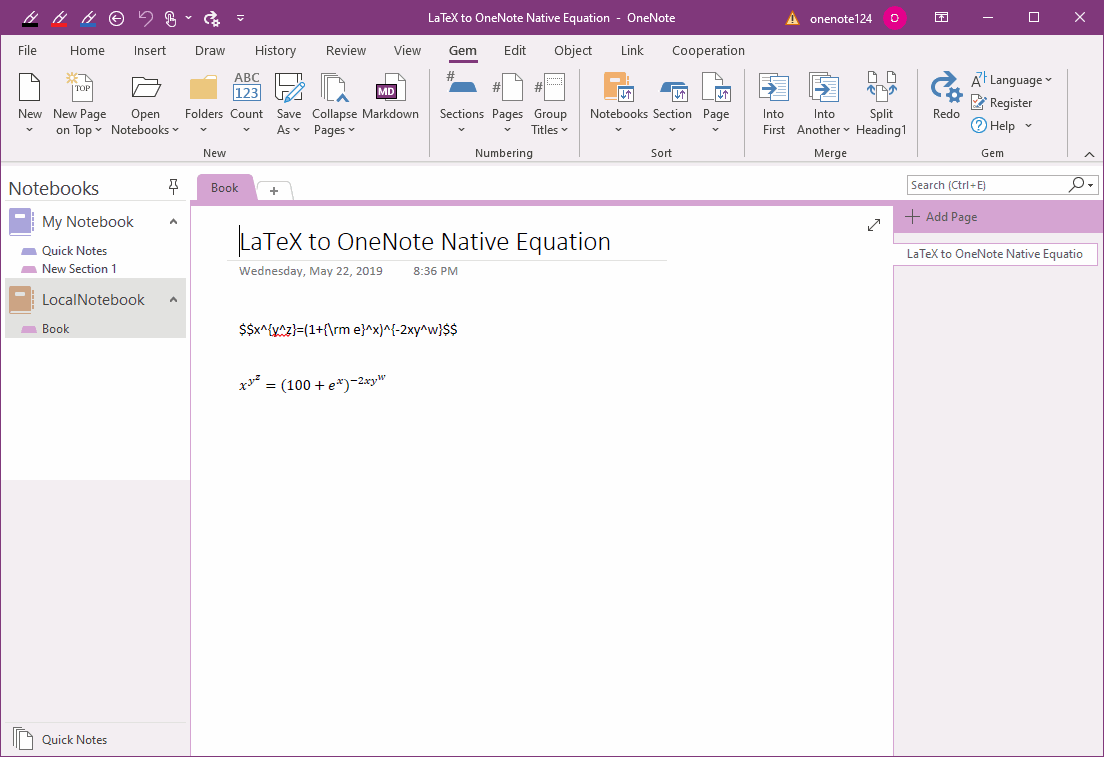
演示